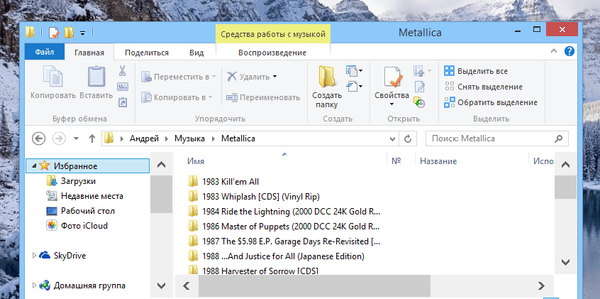Pri práci na počítači musí veľa používateľov zväčšiť alebo zmenšiť ikony na ploche. Úroveň zobrazenia pre všetkých ľudí je iná, takže bude pre používateľa pohodlnejšie prispôsobiť zobrazenie veľkosti ikon na ploche, aby vyhovovalo vašim potrebám.
V predvolenom nastavení je veľkosť ikon na pracovnej ploche nakonfigurovaná v závislosti od rozlíšenia obrazovky monitora na konkrétnom počítači. V prípade potreby je možné zmeniť veľkosť všetkých prvkov pracovnej plochy.
obsah:- Ako zmenšiť ikony v systéme Windows 10 (1 spôsob)
- Ako zmenšiť ikony na ploche (2 spôsoby)
- Ako zväčšiť ikony na pracovnej ploche Windows (1 spôsob)
- Zväčšiť veľkosť ikon na pracovnej ploche (2 metódy)
- Ako zväčšiť ikony na pracovnej ploche Windows 10 (3 spôsoby)
- Závery článku
V operačnom systéme Windows môžete zmeniť veľkosť ikon na pracovnej ploche pomocou bežných systémových nástrojov. Tieto metódy fungujú v operačných systémoch Windows 10, Windows 8, Windows 7.
Pozrime sa osobitne na dve možnosti: ako zmenšiť ikony na pracovnej ploche a ako zväčšiť ikony na pracovnej ploche Windows. Zmena veľkosti ikon na pracovnej ploche sa vezme do úvahy na príklade operačného systému Windows 10.
Najjednoduchší spôsob, ako zmenšiť ikony na pracovnej ploche, je použitie klávesníc. Toto je najjednoduchší a najjednoduchší spôsob, ako zmeniť veľkosť ikon na pracovnej ploche počítača..
Ako zmenšiť ikony v systéme Windows 10 (1 spôsob)
Otvorte pracovnú plochu, stlačte kláves „Ctrl“ na klávesnici a potom posuňte koliesko myši nadol (smerom k sebe). Uvidíte, že sa ikony na pracovnej ploche Windows 10 zmenšujú. Môžete si teda zvoliť prijateľnejšiu možnosť pre veľkosť ikon.
Ako zmenšiť ikony na ploche (2 spôsoby)
Po kliknutí pravým tlačidlom myši na pracovnú plochu v kontextovej ponuke kliknite na položku Zobraziť a potom vyberte položku Malé ikony..

Všetky ikony na pracovnej ploche sa zmenšili, ich veľkosť sa zmenšila.
Môže vás zaujímať aj:- Ako odstrániť ikony z pracovnej plochy Windows - 3 spôsoby
- Ako vrátiť počítač na plochu systému Windows
Ako zväčšiť ikony na pracovnej ploche Windows (1 spôsob)
Pomocou klávesových skratiek môžete zväčšiť veľkosť ikon na pracovnej ploche. Na otvorenej pracovnej ploche stlačte kláves Ctrl a posúvajte kolieskom myši (smerom od vás). Potom sa ikony zväčšia, v závislosti od stupňa posúvania kolieskom myši.
Zväčšiť veľkosť ikon na pracovnej ploche (2 metódy)
Na pracovnej ploche kliknite na pravé tlačidlo myši. V kontextovej ponuke, ktorá sa otvorí, vyberte možnosť Zobraziť a potom možnosť Veľké ikony..

Toto nie je prispôsobiteľný spôsob zväčšovania ikon..
Ako zväčšiť ikony na pracovnej ploche Windows 10 (3 spôsoby)
V systéme Windows 10 kliknite pravým tlačidlom myši na pracovnú plochu a v kontextovej ponuke vyberte položku „Nastavenia obrazovky“.
V časti „Obrazovka“ pod nadpisom „Zmeniť text, aplikácie a ďalšie prvky: 100% (odporúča sa)“ posuňte posúvač na stupnici do požadovanej polohy..

Veľkosť prvkov pracovnej plochy sa zmení v závislosti od polohy posúvača na stupnici.
Okrem toho môžete pomocou programu Zväčšovača zväčšiť samostatnú časť obrazovky monitora.
Závery článku
Užívateľ môže ľahko a ľahko meniť veľkosť ikon na ploche svojho počítača. Ikony na ploche Windows sa dajú zmenšiť alebo zväčšiť pomocou klávesových skratiek alebo pomocou nastavení obrazovky.
Súvisiace publikácie:- Windows 10 priehľadný panel v mnohých ohľadoch
- Windows 10 bootovací disk Flash na príkazovom riadku
- Ako vytvoriť skrytý priečinok v systéme Windows
- Ako zmeniť písmeno jednotky v systéme Windows
- Ako zmeniť ikonu (ikonu) disku alebo jednotky Flash